Procedura przechodzenia w tryb failover odzyskiwania po awarii
Ważne
Ten artykuł nie jest zamiennikiem dokumentacji administracyjnej oprogramowania SAP HANA ani notatek SAP. Oczekujemy, że masz solidną wiedzę na temat administrowania i operacji platformy SAP HANA, szczególnie w przypadku tworzenia kopii zapasowych, przywracania, wysokiej dostępności i odzyskiwania po awarii (DR). W tym artykule przedstawiono zrzuty ekranu z programu SAP HANA Studio. Zawartość, struktura i charakter ekranów narzędzi administracyjnych SAP oraz same narzędzia mogą ulec zmianie od wydania oprogramowania SAP HANA.
W tym artykule omówimy kroki przejścia w tryb failover do lokacji odzyskiwania po awarii dla platformy SAP HANA w dużych wystąpieniach platformy Azure (inaczej nazywanej infrastrukturą BareMetal).
Scenariusze i opcje trybu failover
Istnieją dwa przypadki, które należy wziąć pod uwagę podczas przechodzenia w tryb failover do witryny odzyskiwania po awarii:
- Potrzebujesz bazy danych SAP HANA, aby wrócić do najnowszego stanu danych. W takim przypadku istnieje skrypt samoobsługowy, którego można użyć do przejścia w tryb failover bez konieczności kontaktu z firmą Microsoft. W przypadku powrotu po awarii musisz pracować z firmą Microsoft.
- Chcesz przywrócić migawkę magazynu, która nie jest najnowszą repliką migawki. W takim przypadku musisz pracować z firmą Microsoft.
Uwaga
Poniższe kroki należy wykonać w dużym wystąpieniu platformy HANA w lokacji odzyskiwania po awarii.
Aby przywrócić do najnowszych zreplikowanych migawek magazynu, wykonaj kroki opisane w temacie "Wykonywanie pełnego trybu failover odzyskiwania po awarii — azure_hana_dr_failover" w narzędziach migawki firmy Microsoft dla platformy SAP HANA na platformie Azure.
Jeśli chcesz mieć wiele wystąpień platformy SAP HANA w trybie failover, uruchom polecenie azure_hana_dr_failover kilka razy. Po wyświetleniu żądania wprowadź identyfikator SID platformy SAP HANA, który chcesz przełączyć w tryb failover i przywrócić.
Możesz przetestować tryb failover odzyskiwania po awarii bez wpływu na rzeczywistą relację replikacji. Aby przeprowadzić test pracy w trybie failover, wykonaj kroki opisane w temacie "Wykonywanie testowego trybu failover odzyskiwania po awarii — azure_hana_test_dr_failover" w narzędziach migawki firmy Microsoft dla oprogramowania SAP HANA na platformie Azure.
Ważne
Nie uruchamiaj żadnych transakcji produkcyjnych w wystąpieniu utworzonym w lokacji odzyskiwania po awarii przez proces testowania trybu failover. Polecenie azure_hana_test_dr_failover tworzy zestaw woluminów, które nie mają relacji z lokacją główną. W związku z tym synchronizacja z powrotem do lokacji głównej nie jest możliwa.
Jeśli chcesz przetestować wiele wystąpień platformy SAP HANA, uruchom skrypt kilka razy. Po wyświetleniu żądania wprowadź identyfikator SID platformy SAP HANA wystąpienia, które chcesz przetestować pod kątem trybu failover.
Ustawianie woluminów odzyskiwania po awarii na wcześniejszą migawkę
Załóżmy, że musisz przejść w tryb failover do lokacji odzyskiwania po awarii, aby uratować dane usunięte kilka godzin wcześniej i wymagać ustawienia woluminów odzyskiwania po awarii na wcześniejszą migawkę. Następnie stosowana jest następująca procedura:
Zamknij wystąpienie nieprodukcyjne platformy HANA w dużym wystąpieniu dr HANA, które jest uruchomione. Wstępnie zainstalowane jest uśpione wystąpienie produkcyjne platformy HANA.
Upewnij się, że żadne procesy SAP HANA nie są uruchomione. Użyj następującego polecenia w celu sprawdzenia:
/usr/sap/hostctrl/exe/sapcontrol –nr <HANA instance number> - function GetProcessList.Dane wyjściowe powinny pokazywać proces hdbdaemon w stanie zatrzymanym i nie ma żadnych innych procesów platformy HANA w stanie uruchomionym lub uruchomionym.
Określ nazwę migawki lub identyfikator kopii zapasowej sap HANA, który chcesz przywrócić w lokacji odzyskiwania po awarii. W rzeczywistych przypadkach odzyskiwania po awarii ta migawka jest zwykle najnowszą migawką. Jeśli chcesz odzyskać utracone dane, wybierz wcześniejszą migawkę.
Skontaktuj się z pomocą techniczną platformy Azure za pośrednictwem żądania pomocy technicznej o wysokim priorytetu. Poproś o przywrócenie tej migawki z nazwą i datą migawki. Identyfikator kopii zapasowej platformy HANA można również zidentyfikować w witrynie odzyskiwania po awarii. Wartością domyślną jest przywrócenie tylko woluminu /hana/data po stronie operacji. Jeśli chcesz też mieć woluminy /hana/logbackups, musisz w szczególności to stwierdzić. Nie przywracaj woluminu /hana/shared. Zamiast tego wybierz określone pliki, takie jak global.ini z katalogu .snapshot i jego podkatalogów po ponownym zainstalowaniu woluminu /hana/shared dla żądania ściągnięcia.
Operacje firmy Microsoft wykonają następujące kroki:
a. Zatrzymaj replikację migawek z woluminu produkcyjnego do woluminów odzyskiwania po awarii. To zakłócenia mogły już wystąpić, jeśli awaria w lokacji produkcyjnej spowodowała awarię.
b. Przywróć nazwę lub migawkę magazynu przy użyciu identyfikatora kopii zapasowej wybranego na woluminach odzyskiwania po awarii.
Po przywróceniu woluminy odzyskiwania po awarii są dostępne do zamontowania w dużych wystąpieniach platformy HANA w regionie odzyskiwania po awarii.
- Zainstaluj woluminy odzyskiwania po awarii do HANA — duże wystąpienie w lokacji odzyskiwania po awarii.
- Uruchom uśpione wystąpienie produkcyjne SAP HANA.
- Załóżmy, że wybrano skopiowanie dzienników kopii zapasowych dziennika transakcji w celu zmniejszenia czasu celu punktu odzyskiwania (RPO). Następnie scal kopie zapasowe dziennika transakcji z nowo zainstalowanym katalogem DR /hana/logbackups. Nie zastępujej istniejących kopii zapasowych. Skopiuj nowsze kopie zapasowe, które nie zostały zreplikowane przy użyciu najnowszej replikacji migawki magazynu.
- Można również przywrócić pojedyncze pliki z migawek, które nie zostały zreplikowane do woluminu /hana/shared/PRD w regionie odzyskiwania po awarii platformy Azure.
Odzyskiwanie wystąpienia produkcyjnego SAP HANA
W poniższych krokach pokazano, jak odzyskać wystąpienie produkcyjne SAP HANA z przywróconej migawki magazynu i dostępne kopie zapasowe dziennika transakcji.
Zmień lokalizację kopii zapasowej na /hana/logbackups przy użyciu programu SAP HANA Studio.
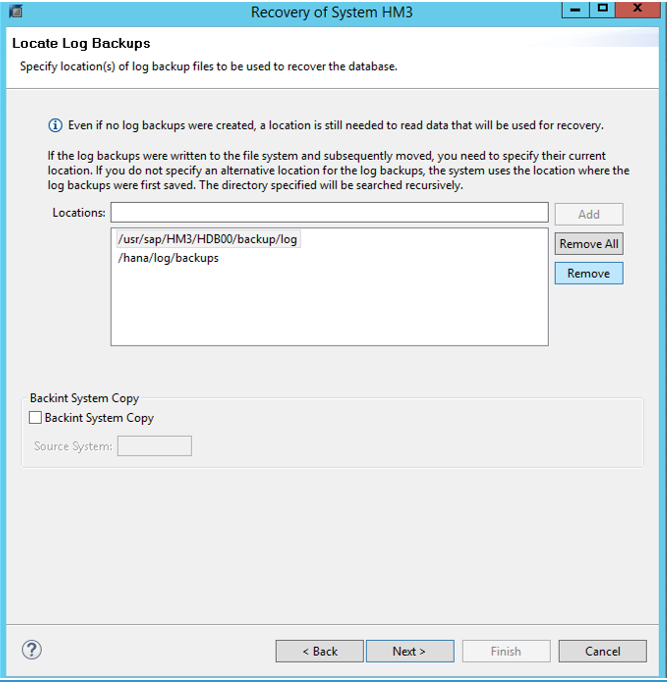
Platforma SAP HANA skanuje lokalizacje plików kopii zapasowej i sugeruje najnowszą kopię zapasową dziennika transakcji w celu przywrócenia. Skanowanie może potrwać kilka minut, aż zostanie wyświetlony ekran podobny do następującego:
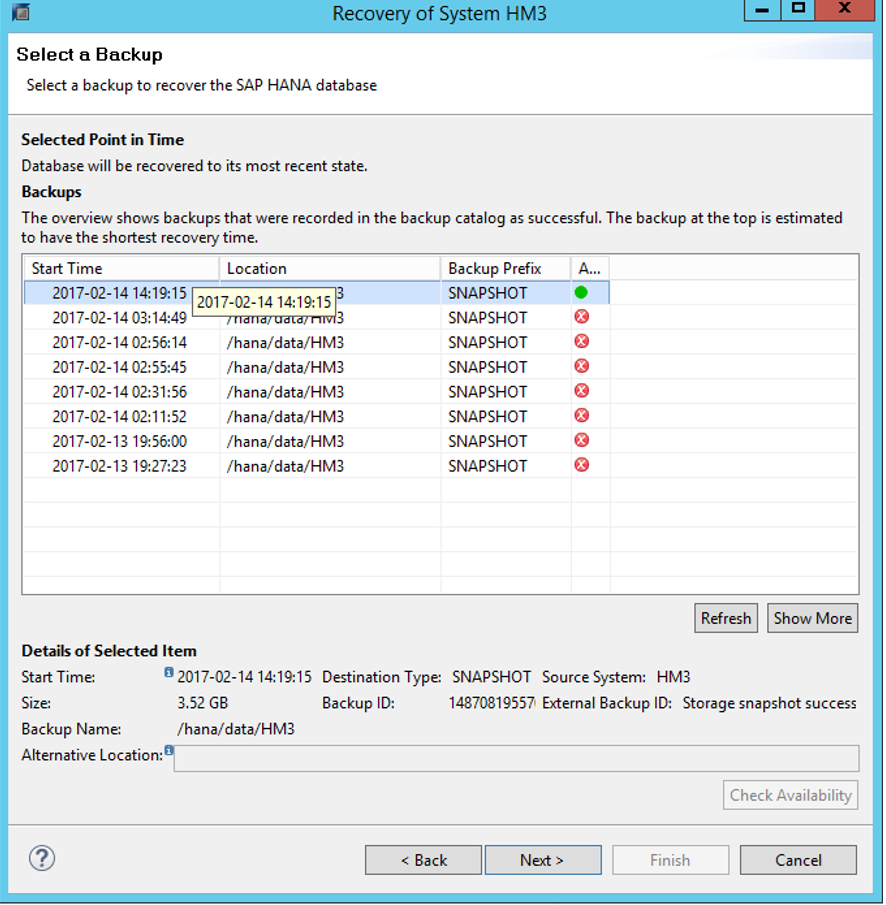
Dostosuj niektóre ustawienia domyślne:
- Wyczyść pole Użyj kopii zapasowych różnicowych.
- Wybierz pozycję Zainicjuj obszar dziennika.
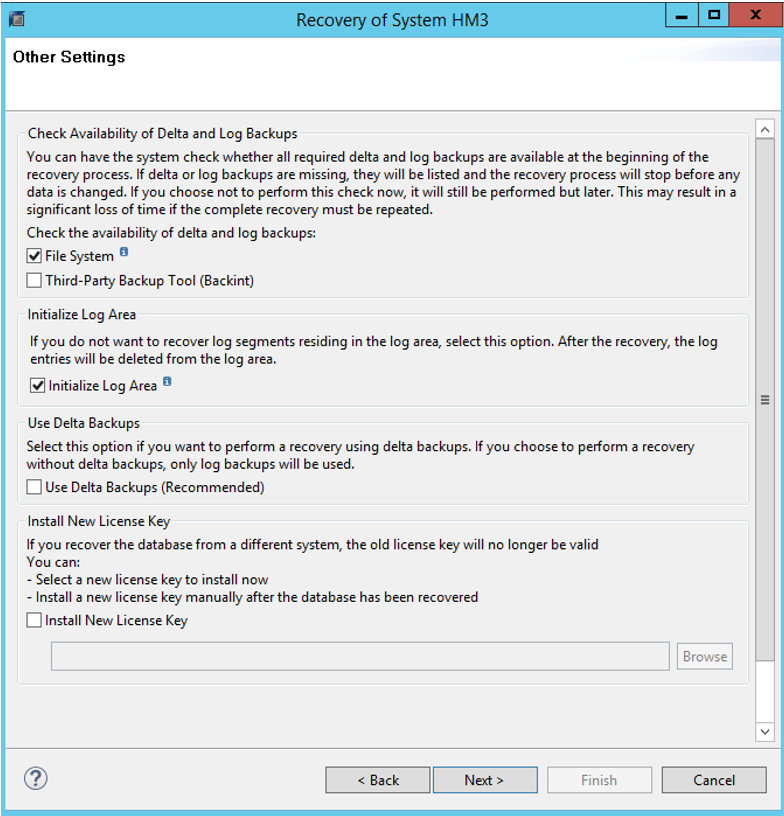
Wybierz pozycję Zakończ.
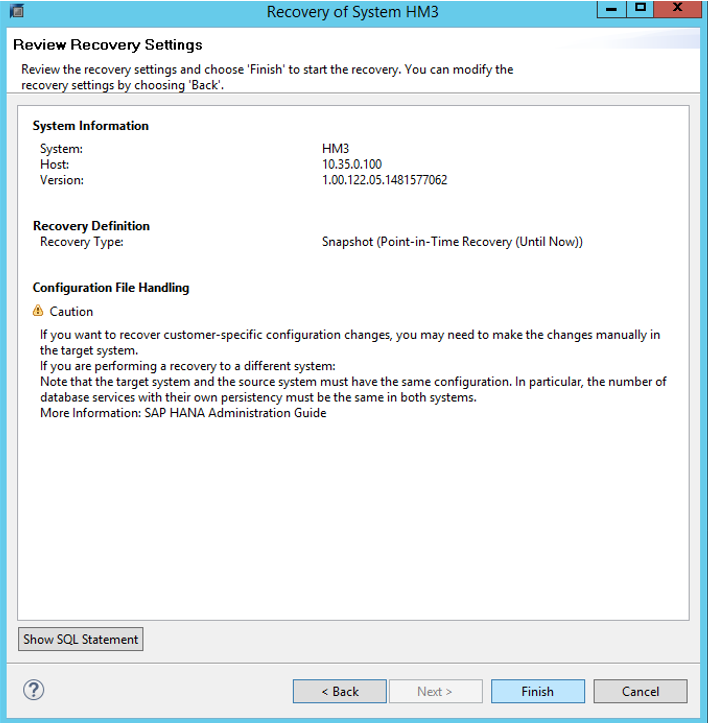
Powinno zostać wyświetlone okno postępu, takie jak pokazane tutaj. Należy pamiętać, że przykładem jest przywracanie odzyskiwania po awarii konfiguracji platformy SAP HANA skalowanej w poziomie z trzema węzłami.
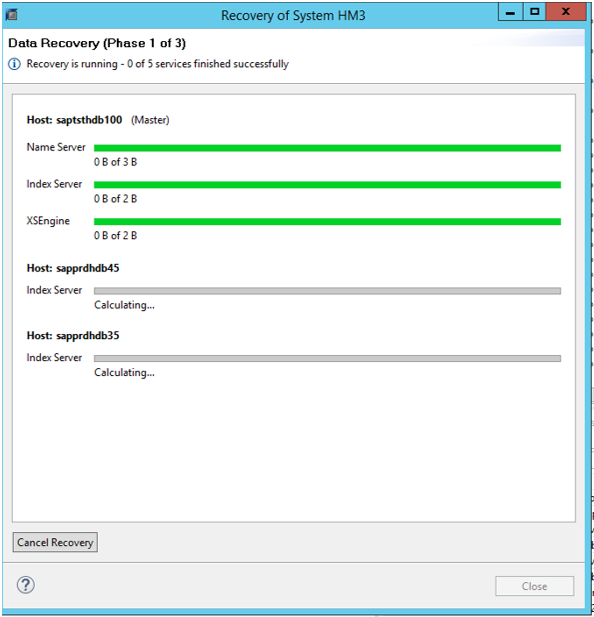
Jeśli przywracanie przestanie odpowiadać na ekranie Zakończ i nie wyświetla ekranu postępu, upewnij się, że wszystkie wystąpienia platformy SAP HANA w węzłach roboczych są uruchomione. W razie potrzeby ręcznie uruchom wystąpienia platformy SAP HANA.
Powrót po awarii z odzyskiwania po awarii do lokacji produkcyjnej
Powrót po awarii z lokacji odzyskiwania po awarii do lokacji produkcyjnej. Przyjrzyjmy się scenariuszowi, w którym przejście w tryb failover do lokacji odzyskiwania po awarii zostało spowodowane problemami w regionie produkcyjnym platformy Azure, a nie przez potrzebę odzyskania utraconych danych.
Od jakiegoś czasu w lokacji odzyskiwania po awarii uruchomiono obciążenie produkcyjne SAP. W miarę rozwiązywania problemów w lokacji produkcyjnej chcesz powrócić po awarii do lokacji produkcyjnej. Ponieważ nie możesz utracić danych, krok z powrotem do lokacji produkcyjnej obejmuje kilka kroków i ścisłą współpracę z zespołem operacyjnym SAP HANA na platformie Azure. Po rozwiązaniu problemów należy wyzwolić zespół operacyjny, aby rozpocząć synchronizację z powrotem do lokacji produkcyjnej.
Wykonaj następujące kroki:
- Platforma SAP HANA w zespole operacyjnym platformy Azure pobiera wyzwalacz w celu zsynchronizowania woluminów magazynu produkcyjnego z woluminów magazynu odzyskiwania po awarii, które reprezentują teraz stan produkcyjny. W tym stanie duże wystąpienie platformy HANA w lokacji produkcyjnej zostanie zamknięte.
- Zespół operacyjny PLATFORMy SAP HANA na platformie Azure monitoruje replikację i upewnia się, że jest on uwikłany, zanim poinformuje Cię.
- Aplikacje korzystające z produkcyjnego wystąpienia HANA można zamknąć w lokacji odzyskiwania po awarii. Następnie wykonaj kopię zapasową dziennika transakcji platformy HANA. Następnie zatrzymasz wystąpienie platformy HANA uruchomione w dużych wystąpieniach platformy HANA w lokacji odzyskiwania po awarii.
- Teraz zespół operacyjny ręcznie synchronizuje woluminy dysków ponownie.
- Zespół operacyjny SAP HANA na platformie Azure ponownie uruchamia duże wystąpienie platformy HANA w lokacji produkcyjnej. Przekazują go tobie. Upewnij się, że wystąpienie sap HANA zostało zamknięte w czasie uruchamiania dużego wystąpienia HANA.
- Wykonano te same kroki przywracania bazy danych, które zostały wcześniej przełączone w tryb failover do lokacji odzyskiwania po awarii.
Monitorowanie replikacji odzyskiwania po awarii
Aby monitorować stan postępu replikacji magazynu, uruchom skrypt azure_hana_replication_status. To polecenie należy uruchomić z jednostki, która działa w lokalizacji odzyskiwania po awarii, aby działać zgodnie z oczekiwaniami. Polecenie działa niezależnie od tego, czy replikacja jest aktywna, czy nie. Polecenie można uruchomić dla każdego dużego wystąpienia platformy HANA dzierżawy w lokalizacji odzyskiwania po awarii. Nie można jej użyć do uzyskania szczegółowych informacji o woluminie rozruchowym.
Aby uzyskać więcej informacji na temat polecenia i jego danych wyjściowych, zobacz "Pobieranie stanu replikacji odzyskiwania po awarii — azure_hana_replication_status" w narzędziach migawek firmy Microsoft dla platformy SAP HANA na platformie Azure.
Następne kroki
Dowiedz się więcej o monitorowaniu oprogramowania SAP HANA (dużych wystąpień) na platformie Azure.